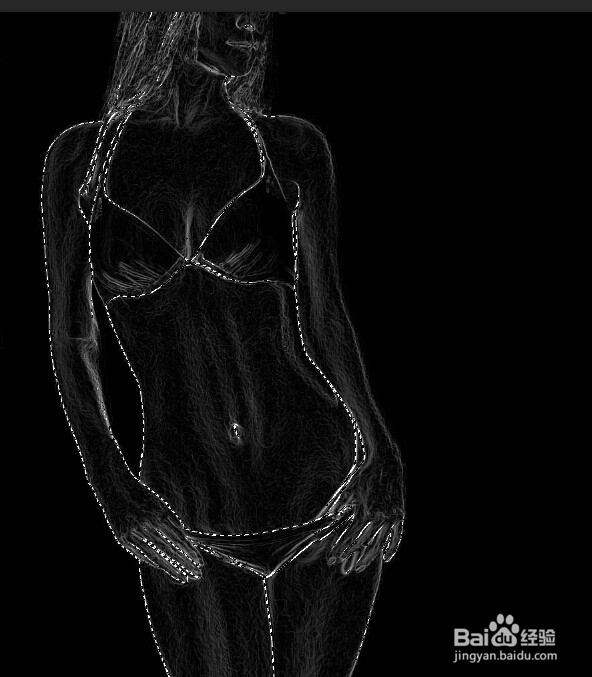怎样用PS抠取人物轮廓
1、ps打开素材图片(这里是已经照亮边缘后的图片,出处请看上篇酷炫火焰人的教程)复制一层,得到图层1
2、然后点开通道面板,找到红通道,按住ctrl,点击红通道,得到一个选区
3、拷贝选区,回到图层面板,新建图层,粘贴,这里为了使大家看的清楚,我把底色设置为黑色
4、选择图层1,切换至通道面板,按住Ctrl,点击绿通道,拷贝得到的选区,回到图层面板,新建图层,粘贴
5、以同样的方法,把蓝通道选区拷贝粘贴
6、然后在图层面板上合并三个选区,隐藏背景层,就可以看到了
声明:本网站引用、摘录或转载内容仅供网站访问者交流或参考,不代表本站立场,如存在版权或非法内容,请联系站长删除,联系邮箱:site.kefu@qq.com。
阅读量:81
阅读量:32
阅读量:26
阅读量:48
阅读量:32